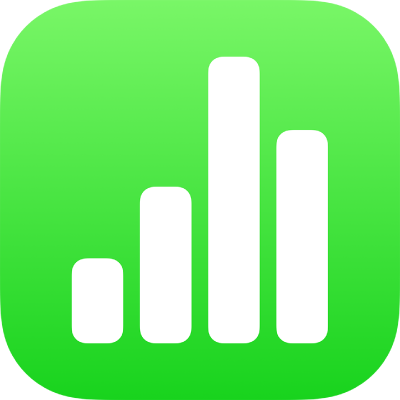
Eksport format fail lain dalam Numbers pada iPhone
Untuk menyimpan salinan hamparan Numbers dalam format berlainan, anda eksportnya dalam format baharu. Ini berguna apabila anda perlu membukanya dengan aplikasi lain atau menghantar hamparan kepada orang yang menggunakan perisian yang berbeza. Sebarang perubahan yang anda buat pada hamparan yang dieksport tidak mempengaruhi yang asal.
Nota: Jika fail asal mempunyai kata laluan, ia digunakan pada salinan yang dieksport dalam format PDF dan Excel.
Simpan salinan hamparan Numbers dalam format lain
Buka hamparan, kemudian ketik
 .
.Ketik Eksport, kemudian ketik format:
PDF: Fail ini boleh dibuka dan kadangkala diedit dengan aplikasi seperti Pratonton dan Adobe Acrobat. Pilih pilihan tataletak (seting pencetakan menggunakan seting pencetak lalai). Untuk menyertakan komen, pilih “Muatkan setiap helaian ke halaman tunggal”, kemudian aktifkan Komen. Jika anda menambah perihalan imej, lukisan, audio, atau video untuk teknologi bantu (contohnya, VoiceOver), perihalan dieksport secara automatik. Untuk menyertakan tag kebolehcapaian bagi jadual besar, ketik Kebolehcapaian, kemudian ketik Aktifkan. Selepas memilih tataletak halaman dan seting lain, ketik Eksport di penjuru kanan daripada Pilihan PDF.
Excel: Pilih sama ada untuk mencipta lembaran kerja Excel bagi setiap helaian atau bagi setiap jadual dalam hamparan Numbers anda (jika terdapat lebih daripada satu helaian atau jadual). Jika anda memilih Satu Setiap Jadual, anda boleh menyertakan lembaran kerja ringkasan dengan pautan kepada semua jadual.
CSV: Kandungan sel ditunjukkan sebagai nilai dipisahkan koma dalam fail yang dieksport.
TSV: Kandungan sel ditunjukkan sebagai nilai dipisahkan hentian tab dalam fail yang dieksport.
Templat Numbers: Hamparan anda disimpan sebagai templat dalam Pemilih Templat.
Anda juga boleh berkongsi templat anda. Untuk mengetahui lebih lanjut, lihat Uruskan templat Numbers pada iPhone.
Ketik salah satu pilihan untuk menghantar, menyimpan, atau menyiarkan hamparan.
Pilih lokasi atau berikan maklumat yang dicadangkan (contohnya, alamat e-mel jika anda menghantar e-mel), kemudian hantar atau siarkan salinan.